近日华为手机用户纷纷发现他们的手机快手应用得到了更新,最新版本的快手带来了诸多新功能和改进,用户们可以通过在应用商店中搜索快手来进行更新,或者在手机设置中开启自动更新功能。这次更新让用户们可以更加方便地享受到快手带来的乐趣和快乐,同时也为用户提供了更多的功能和优化,让用户体验更加流畅和丰富。华为手机用户们纷纷表示对这次更新感到满意和期待。
快手最新版本更新内容
方法如下:
1,手机打开快手APP。

2,点击左上角的三条横杠图标。
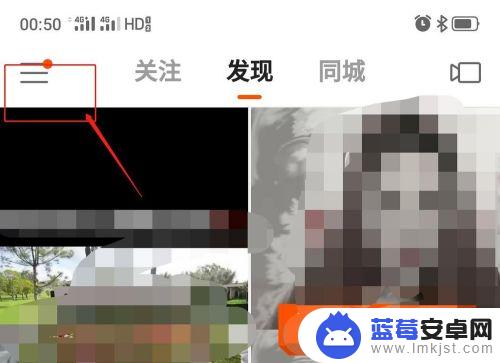
3,再侧拉框点击“设置”。
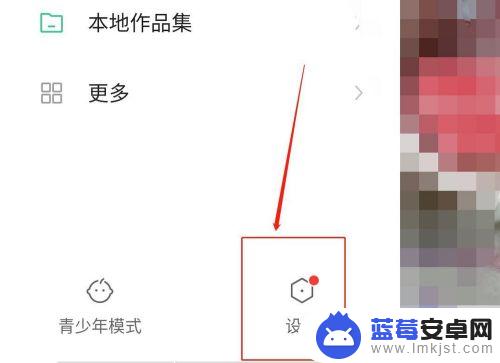
4,点击“关于我们”。
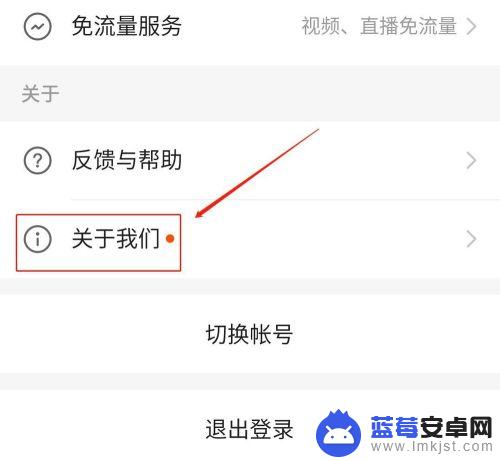
5,点击“给我们打个分吧”。
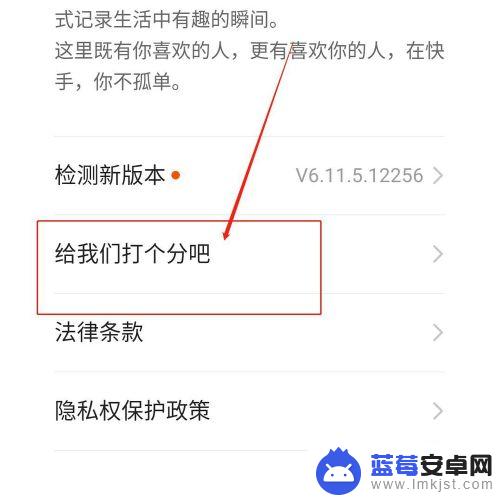
6,进入新界面,点击“更新”。
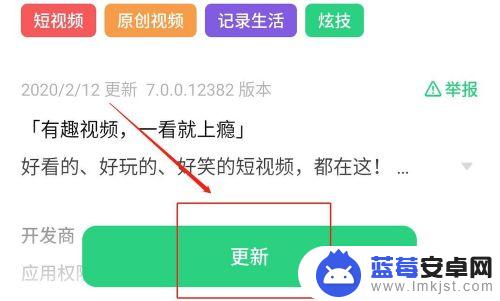
7,如果没有开启wifi。土豪可以点击继续更新用流量下载。如果不想用流量下载,请开启wifi下载。
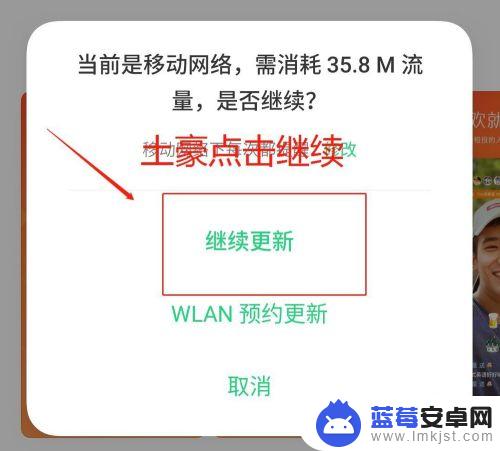
8,耐心等待下载最新版本快手。
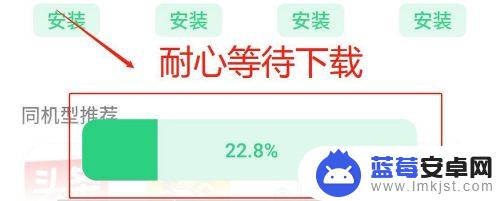
9,下载后系统会自动安装。耐心等待安装完即可。
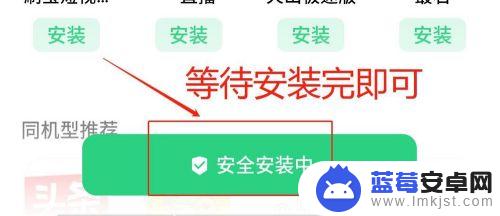
以上就是华为手机咋更新快手的全部内容,有出现这种现象的小伙伴不妨根据小编的方法来解决吧,希望能够对大家有所帮助。












